در Tableau، برای برچسبگذاری داخل و خارج نمودار میلهای میتوانید از گزینههای مختلفی برای نمایش دادهها استفاده کنید. این روش به شما کمک میکند تا دادهها را بهصورت واضحتر و خواناتر روی نمودار نشان دهید و به کاربران امکان میدهد تا اطلاعات دقیقتری از نمودار استخراج کنند.
- 1. چرا برچسبگذاری مهم است؟
- 2. مرحله اول: فعالسازی برچسبها
- 3. مرحله دوم: انتخاب موقعیت برچسبها
- 4. مرحله سوم: شخصیسازی ظاهر برچسبها
- 5. چه زمانی برچسبها را خارج از میله قرار دهیم؟
- 6. چند ترفند برای حرفهایتر شدن نمودار
1. چرا برچسبگذاری مهم است؟
- افزایش شفافیت دادهها – مخاطب دقیقاً میداند مقدار هر میله چقدر است.
- صرفهجویی در زمان تحلیل – کاربران نیازی ندارند برای تخمین مقدار، مقایسه چشمی انجام دهند.
- ارائه حرفهایتر داشبوردها – نمایش دادههای دقیق به ویژه در جلسات مدیریتی یا گزارشهای رسمی ضروری است.
2. مرحله اول: فعالسازی برچسبها
برای اضافه کردن برچسبها:
- روی نمودار میلهای کلیک راست کنید.
- گزینه Show Mark Labels را انتخاب کنید.
- Tableau بهطور پیشفرض مقادیر را در مرکز هر میله نمایش میدهد.
این مرحله ساده است، اما گام بعدی مهمتر است: تنظیم محل برچسبها برای بهبود خوانایی.
3. مرحله دوم: انتخاب موقعیت برچسبها
گاهی اوقات قرار گرفتن برچسبها داخل میلهها باعث میشود متن کوچک یا ناخوانا شود. به همین دلیل Tableau امکان تغییر مکان آنها را فراهم کرده است.
- برای تغییر موقعیت برچسبها، وارد پنل Marks شوید.
- روی گزینه Label کلیک کنید.
- در بخش Alignment یا Label Position، میتوانید برچسبها را به بالای میله، سمت چپ یا راست منتقل کنید.
🔎 نکته حرفهای: اگر نمودار افقی دارید (Bar Chart)، برچسبها را خارج از میله و سمت راست قرار دهید تا خوانایی بهتر شود.
4. مرحله سوم: شخصیسازی ظاهر برچسبها
برای زیباتر شدن نمودار، برچسبها را شخصیسازی کنید:
- فونت و رنگ: از فونتی استفاده کنید که خوانا باشد و رنگی انتخاب کنید که با رنگ میله تضاد داشته باشد.
- فرمت عددی: از منوی Format میتوانید فرمت عدد را به واحدهای مناسب (تومان، درصد، میلیون و …) تغییر دهید.
- استفاده از محاسبات سفارشی: میتوانید در برچسبها علاوه بر مقدار، درصد رشد یا رتبهبندی را هم نمایش دهید.
5. چه زمانی برچسبها را خارج از میله قرار دهیم؟
برچسبگذاری بیرونی در شرایط زیر بهترین انتخاب است:
- زمانی که فضای داخل میلهها کوچک است و متن خوانده نمیشود.
- وقتی از رنگهای تیره برای میلهها استفاده کردهاید و متن داخل میله دیده نمیشود.
- در ارائههای رسمی که میخواهید اعداد کاملاً برجسته و مشخص باشند.
6. چند ترفند برای حرفهایتر شدن نمودار
✅ برچسبهای پویا – میتوانید با استفاده از Calculated Field، برچسبها را فقط برای میلههای مهم یا مقادیر خاص نمایش دهید.
✅ ترکیب برچسب با Tooltip – مقادیر دقیق را در برچسب نشان دهید و جزئیات بیشتر را در Tooltip قرار دهید تا نمودار شلوغ نشود.
✅ فیلتر و هایلایت – زمانی که از Highlight Action استفاده میکنید، برچسبها به درک سریعتر دادهها کمک میکنند.
7. جمعبندی
برچسبگذاری در Tableau تنها یک گزینه ساده نیست، بلکه ابزاری برای افزایش خوانایی، بهبود تجربه کاربری و تصمیمگیری دقیقتر است. با انتخاب صحیح مکان، فرمت و طراحی برچسبها، نمودارهای شما حرفهایتر و تأثیرگذارتر خواهند شد. دفعه بعد که داشبورد میسازید، کمی زمان صرف کنید تا برچسبها را به بهترین شکل تنظیم کنید. این کار ساده میتواند تجربه کاربر را چندین برابر بهتر کند.


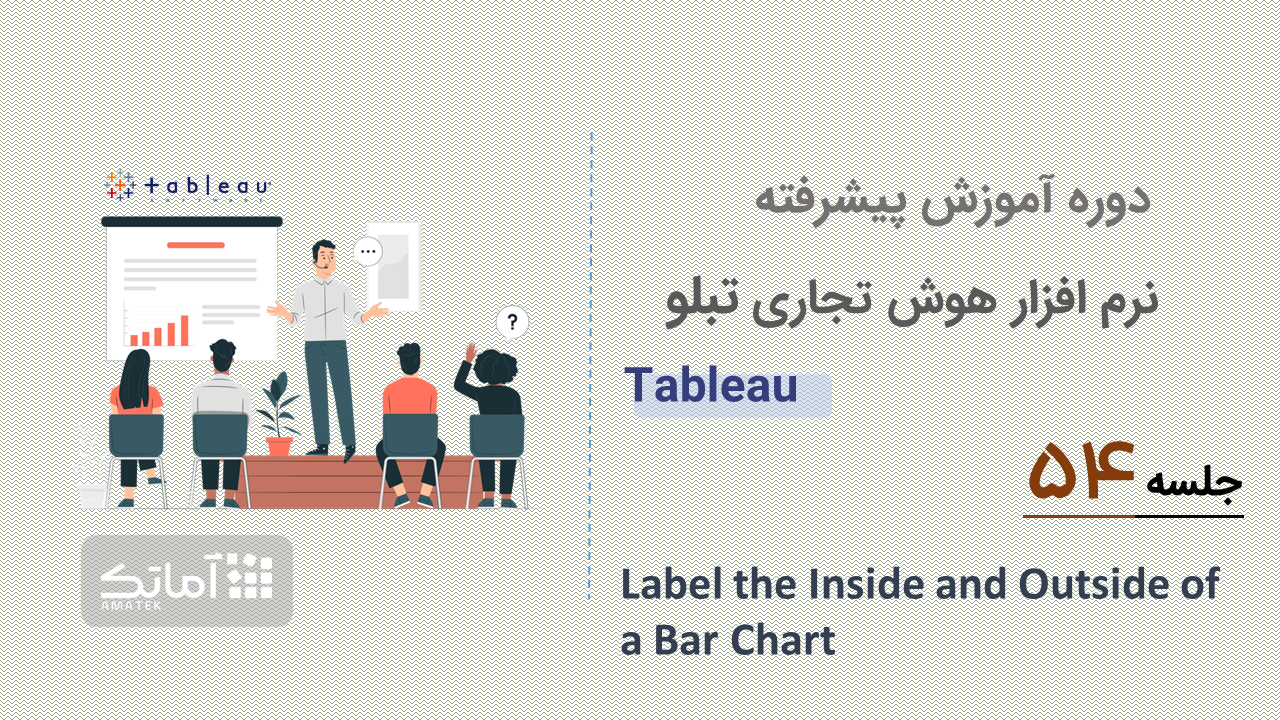

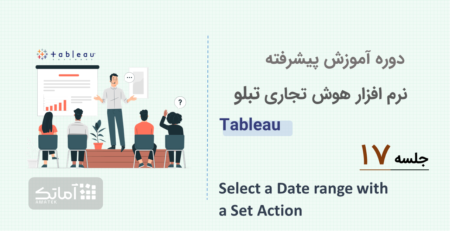



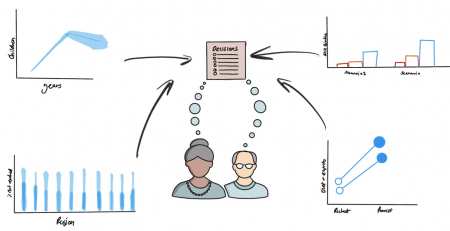

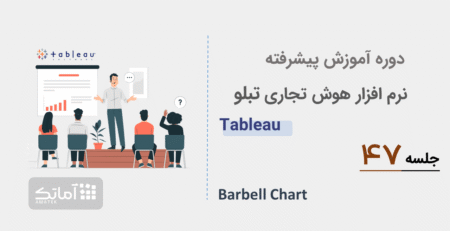

دیدگاهتان را بنویسید